Word에서 문서의 일부를 잠그는 방법은 무엇입니까?
다른 사용자가 문서의 특정 부분을 변경할 수 있도록 하려면 Word 문서의 일부를 잠글 수 있으며, 잠기지 않은 부분은 자유롭게 편집할 수 있습니다.
Word에서 콘텐츠 제어를 사용하여 문서의 일부 잠그기
Word용 추천 생산성 도구
Kutools for Word: AI 🤖 통합, 100개 이상의 고급 기능으로 문서 처리 시간을 50% 절약할 수 있습니다.무료 다운로드
Office Tab: 브라우저와 같은 탭을 Word(및 기타 Office 도구)에 도입하여 다중 문서 탐색을 간소화합니다.무료 다운로드
Word에서 문서의 지정된 섹션 잠그기
첫 번째 방법은 현재 문서에 구역 나누기를 추가한 다음 지정된 섹션을 쉽게 잠그는 방법을 안내합니다. 다음과 같이 진행할 수 있습니다:
1단계: 보호하려는 문서 부분 앞에 커서를 놓고 페이지 레이아웃 탭에서 나누기 > 연속을 클릭합니다. 그런 다음 동일한 방식으로 해당 문서 부분의 끝에도 연속 나누기를 추가합니다.

2단계: 검토 탭에서 제한된 편집 버튼을 클릭하여 제한된 편집 창을 표시합니다.
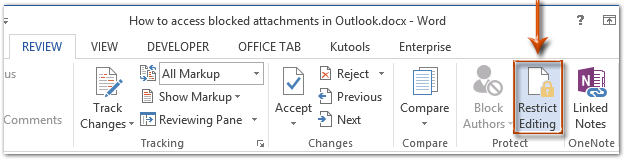
참고: Word 2007에서는 검토 탭에서 문서 보호 > 서식 및 편집 제한을 클릭해야 합니다.
3단계: 제한된 편집 창에서 편집 제한 섹션으로 이동하고 다음을 수행합니다:
(1) 문서에서 이 유형의 편집만 허용 옵션을 선택합니다;
(2) 아래 상자를 클릭한 다음 드롭다운 목록에서 양식 작성 지정합니다;
(3) 섹션 선택 텍스트를 클릭합니다.
(4) 나타나는 섹션 보호 대화상자에서 보호할 섹션만 선택하고 확인 버튼을 클릭합니다.
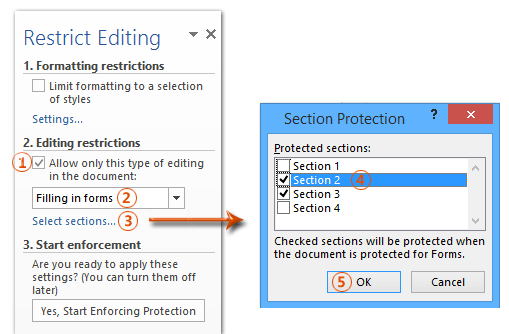
4단계: 제한된 편집 창에서 예, 보호 시작하기 버튼을 클릭합니다.

5단계: 열리는 보호 시작하기 대화상자에서
(1) 암호를 선택합니다;
(2) 새 암호 입력 (선택 사항) 상자와 암호 재입력 확인 상자 모두에 암호를 입력합니다;
(3) 확인 버튼을 클릭합니다.
6단계: Word 문서를 저장합니다.
지금까지 지정된 섹션은 이미 지정된 암호로 보호되었습니다.
Word에서 문서의 일부 잠그기
이 방법은 Microsoft Word에서 콘텐츠 제어를 추가하여 문서의 지정된 부분을 쉽게 잠그는 방법을 안내합니다.
1단계: 보호하려는 문서 부분을 선택한 다음 ![]() 리치 텍스트 콘텐츠 제어 버튼을 클릭합니다. 개발 도구 탭에서.
리치 텍스트 콘텐츠 제어 버튼을 클릭합니다. 개발 도구 탭에서.
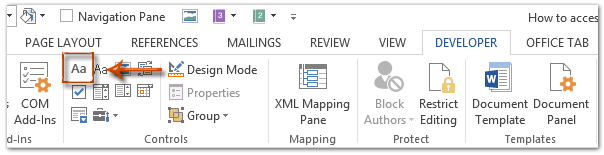
참고: 리본에 개발 도구 탭을 추가하는 방법을 알아보려면 여기를 클릭하세요: Word에서 개발 도구 탭/리본 표시하기
2단계: 개발 도구 탭에서 속성 버튼을 클릭합니다.

3단계: 나타나는 콘텐츠 제어 속성 대화상자에서
(1) 제목 상자에 이 콘텐츠 제어의 이름을 입력합니다;
(2) 콘텐츠 제어 삭제 불가 옵션을 선택합니다;
(3) 내용 편집 불가 옵션을 선택합니다;
(4) 확인 버튼을 클릭합니다.
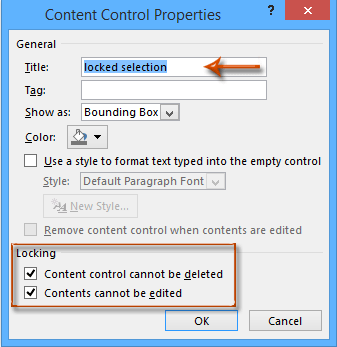
4단계: 개발 도구 탭에서 제한된 편집 버튼을 클릭하여 제한된 편집 창 (또는 제한된 서식 및 편집 창)을 활성화합니다.

참고:
(1) Word 2007에서는 개발 도구 탭에서 문서 보호 > 서식 및 편집 제한을 클릭하세요.
(2) 검토 탭에서도 제한된 편집 버튼 (또는 문서 보호 버튼)을 찾을 수 있습니다.
5단계: 제한된 편집 창으로 이동하여
(1) 스타일 선택에 서식 제한 옵션을 선택합니다;
(2) 문서에서 이 유형의 편집만 허용 옵션의 선택을 해제합니다;
(3) 예, 보호 시작하기 버튼을 클릭합니다.

6단계: 나타나는 보호 시작하기 대화상자에서
(1) 암호를 선택합니다;
(2) 새 암호 입력 (선택 사항) 상자와 암호 재입력 확인 상자 모두에 암호를 입력합니다;
(3) 확인 버튼을 클릭합니다.
7단계: 현재 문서를 저장합니다.
최고의 오피스 생산성 도구
Kutools for Word - 100가지의 뛰어난 기능으로 Word 경험을 한 단계 높여보세요!
🤖 Kutools AI Features: AI Assistant / Real-Time Assistant / Super Polish (서식 유지) / Super Translate (서식 유지) / AI Redaction / AI Proofread...
📘 문서 마스터하기: 페이지 분할 / 문서 병합 / 다양한 형식(PDF/TXT/DOC/HTML 등)으로 선택 영역 솔루션 내보내기 / PDF로 일괄 변환...
✏ 텍스트 편집: 여러 파일에서 일괄 찾기 및 바꾸기 / 모든 그림 크기 조정 / 표 행과 열 전환 / 표를 텍스트로 변환...
🧹 손쉬운 정리: 여분의 공백 / 구역 나누기 / 텍스트 상자 / 하이퍼링크를 깔끔하게 제거하세요. 더 많은 제거 도구는 '제거' 그룹에서 확인할 수 있습니다...
➕ 창의적 삽입: 천 단위 구분 기호 삽입 / 체크 박스 삽입 / 라디오 버튼 삽입 / QR 코드 / 바코드 / 여러 그림 삽입 / 더 많은 기능은 삽입 그룹에서 찾아보세요...
🔍 정밀 선택: 특정 페이지 / 표 / 도형 / 제목 단락을 정확히 선택하세요. 더 다양한 선택 기능으로 탐색을 더욱 향상하세요...
⭐ 특별 기능: 원하는 범위로 빠르게 탐색 / 반복 텍스트 자동 삽입 / 문서 창 간 토글 /11 가지 변환 도구...
🌍 40개 이상의 언어 지원: Kutools를 원하는 언어로 사용할 수 있습니다 – 영어, 스페인어, 독일어, 프랑스어, 중국어 등40개 이상의 언어를 지원합니다!

✨ Kutools for Office – 한 번의 설치로5가지 강력한 도구 제공!
Office Tab Pro · Kutools for Excel · Kutools for Outlook · Kutools for Word · Kutools for PowerPoint가 포함되어 있습니다
📦5가지 도구를 한 번에 이용 | 🔗 Microsoft Office와 무결점 통합 | ⚡ 즉시 저장 시간 절약 및 생산성 향상
최고의 오피스 생산성 도구
Kutools for Word - 100+ Word용 도구
- 🤖 Kutools AI Features: AI Assistant / Real-Time Assistant / Super Polish / Super Translate / AI Redaction / AI Proofread
- 📘 문서 마스터하기: 페이지 분할 / 문서 병합 / PDF로 일괄 변환
- ✏ 텍스트 편집: 일괄 찾기 및 바꾸기 / 모든 그림 크기 조정
- 🧹 손쉬운 정리: 여분의 공백 제거 / 구역 나누기 제거
- ➕ 창의적 삽입: 천 단위 구분 기호 삽입 / 체크 박스 삽입 / QR 코드 생성
- 🌍 40개 이상의 언어 지원: Kutools는 여러분의 언어를 지원합니다 –40개 이상의 언어 가능!